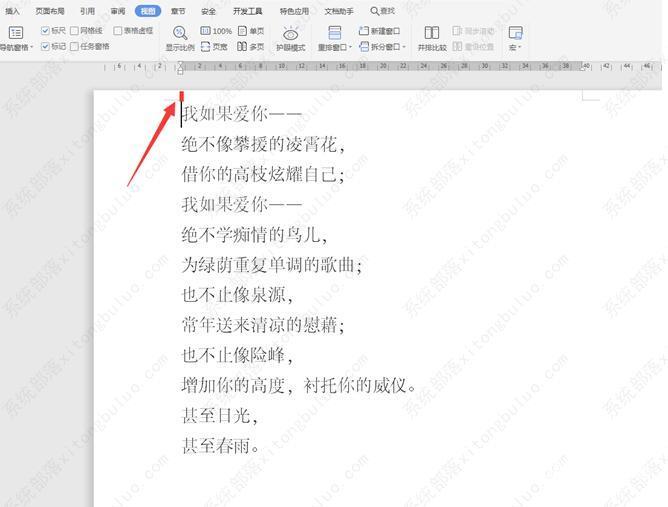word里的标尺怎么用?在word文档中,用户可以通过文档的标尺功能进行段落文字的调整,具体要怎么使用呢?来看看详细的教程吧。 首先我们调出word里的标尺,点击工具栏中的【视图】
word里的标尺怎么用?在word文档中,用户可以通过文档的标尺功能进行段落文字的调整,具体要怎么使用呢?来看看详细的教程吧。
首先我们调出word里的标尺,点击工具栏中的【视图】,在下拉菜单中勾选【标尺】;
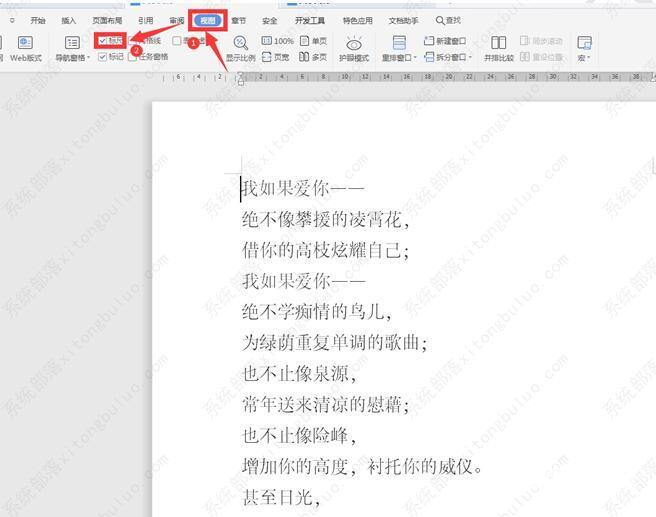
点击上方水平标尺中的上三角形,会显示首行缩进;

我们拖动这个按钮,会发现第一行完成缩进;
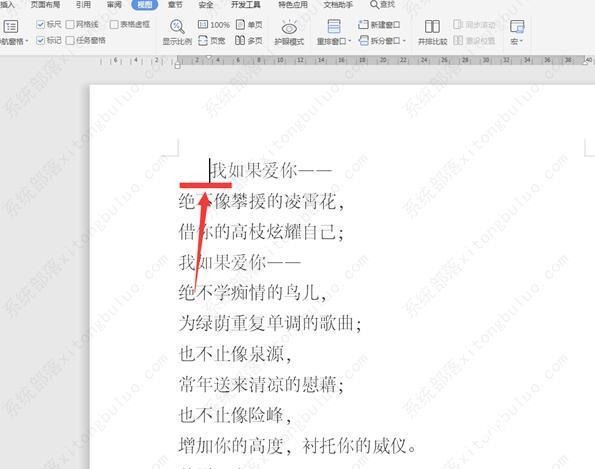
点击水平标尺上的中间三角形,显示悬挂缩进;
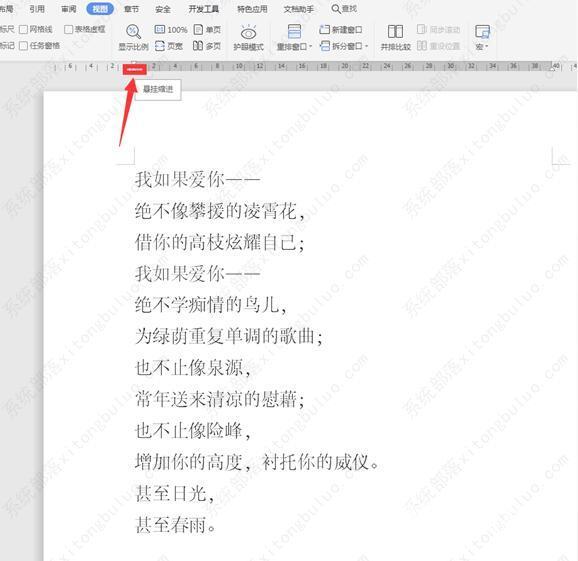
拖动这个按钮,会发现除了首行之外,其余行完成缩进;
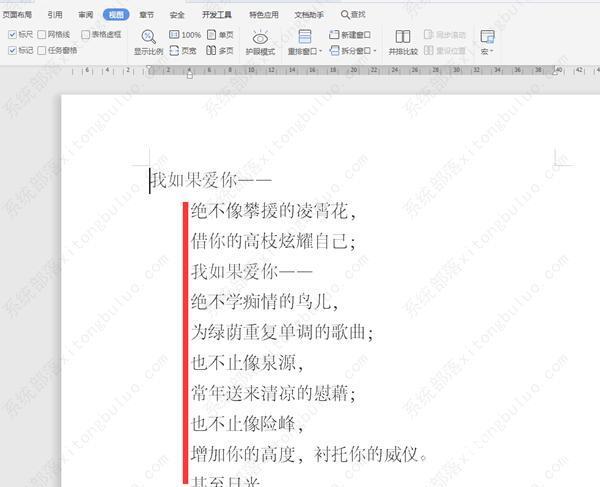
点击水平标尺上的下小长方形,会显示左缩进;
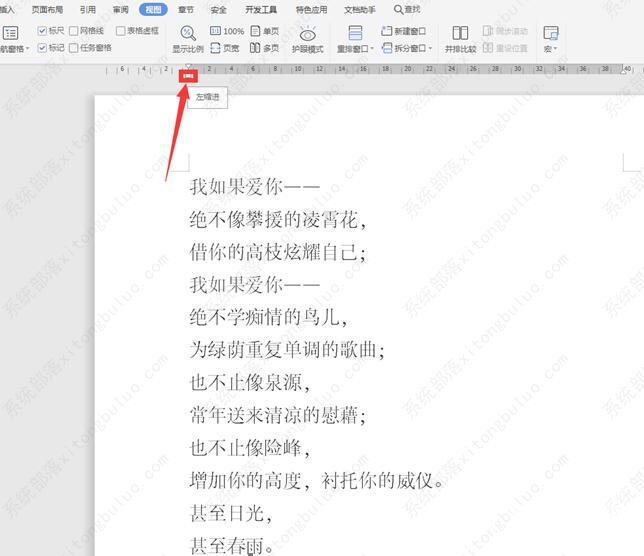
拖动这个按钮,会发现整个文章向右移动;
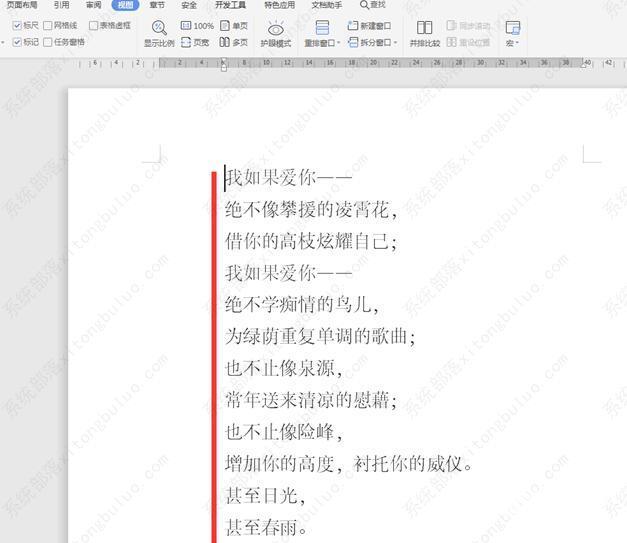
同理,在右边也有一个右缩进,功能与左缩进类似,只是右边向左边移动;
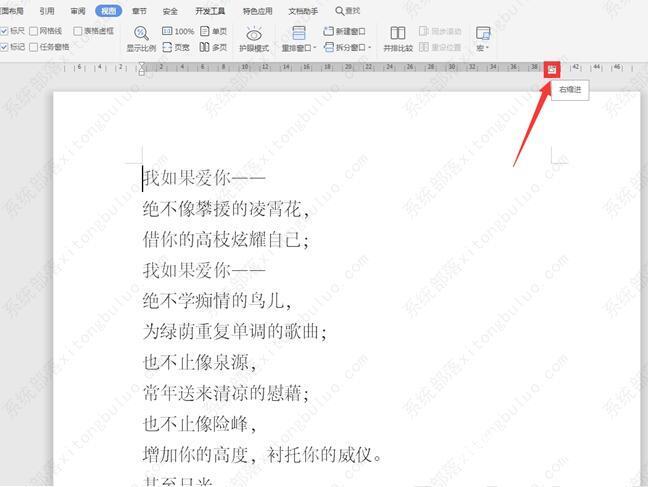
在左侧的垂直标尺上方有一个黑白分割的线,鼠标移动到该位置会变成一个拉伸的箭头,并显示上边距;
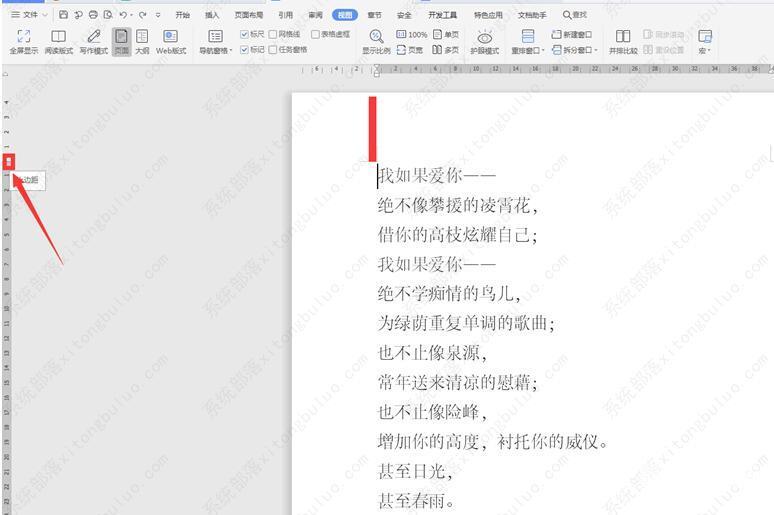
拖动该箭头,整篇文档向上方移动;